Bài viết này sẽ hướng dẫn bạn cách sử dụng RegistryBooster 2009 để xoá và tối ưu hệ thống registry.
Đầu tiên, phải nói rằng RegistryBooster 2009 không miễn phí, trị giá của nó là 29.95$. Có nhiều chương trình quét registry miễn phí khác, nhưng sau khi kiểm tra thì RegistryBooster 2009 cho kết quả toàn diện và an toàn nhất.
Tại sao chúng ta cần xoá và tối ưu registry của mình?
Rất nhiều khi chúng ta gặp phải các máy tính dần trở nên chạy lâu hơn, chậm hơn và thậm chí là bị treo? Những hiện tượng này thường được gây ra bởi các vấn đề trong registry tích luỹ lại sinh ra. Việc cài đặt và bỏ cài đặt các chương trình đi có thể làm phân mảnh - lạc mất các file, lỗi driver. Theo thời gian registry bắt đầu xa lầy và các xung đột bắt đầu hiện ra. Từ đó hệ thống của chúng ta sẽ trở nên không ổn định, chạy chậm hơn và treo thường xuyên hơn.
Sử dụng RegistryBooster 2009 như thế nào
1. Bắt đầu bằng việc tải về và cài đặt RegistryBooster 2009. Tiến trình cài đặt rất đơn giản - bạn chỉ cần nhấtn nút Next cho đến khi kết thúc trình cài đặt, bạn sẽ nhận được nhắc nhở khởi động nó lần đầu tiên. Bỏ dấu kiểm Run Uniblue RegistryBooster 2009 now, và nhấn nút Finish.
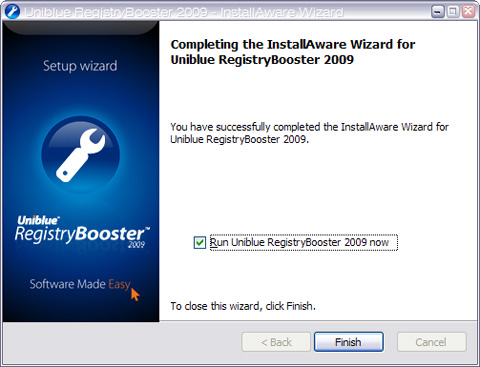
2. Trình Registry scan sẽ được bắt đầu ngay lập tức. Nếu bạn muốn thấy có bao nhiêu vấn đề mà RegistryBooster 2009 sẽ tìm thấy trước khi mua chương trình, hãy chạy nó. Nếu bạn đã mua rồi, nhấn Cancel để có thể điền vào thông tin đăng kí (và nhảy xuống bước 4 phía dưới).
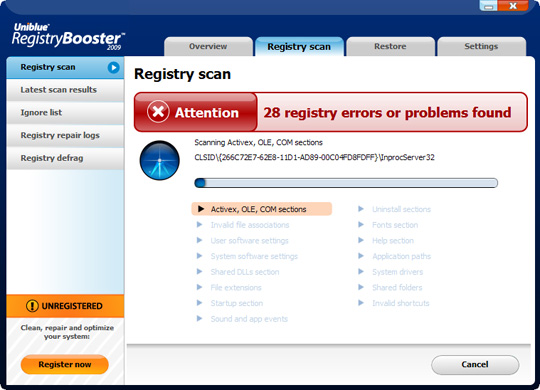
3. Khi công việc scan kết thúc, bạn sẽ nhận được một thông báo nói rằng có bao nhiều entry registry không hợp lệ được tìm thấy, và bạn sẽ cần phải khắc phục nó. Nhấn OK (nếu bạn nhìn vào screenshot bên dưới, RegistryBooster 2009 tìm thấy 1853 entry không hợp lệ trên máy tính của chúng ta. Có nhiều các entry không hợp lệ/ các vấn đề tiềm ẩn)
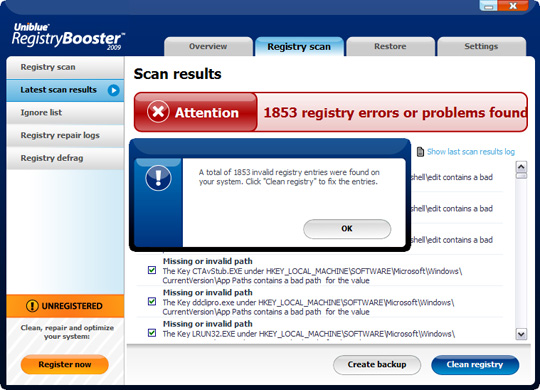
4. Nhấn vào nút Clean registry trong góc dưới bên phải của cửa sổ RegistryBooster 2009. Lúc này bạn sẽ nhắc nhở phải mua chương trình. Nhấn vào nút Purchase online.
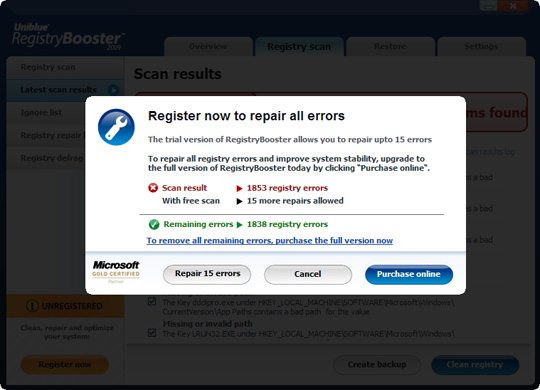
5. Nếu bạn đã mua RegistryBooster 2009, điền số serial vào khung và nhấn nút Activate now. Ngược lại nhấn vào nút Purchase online để mua nó.
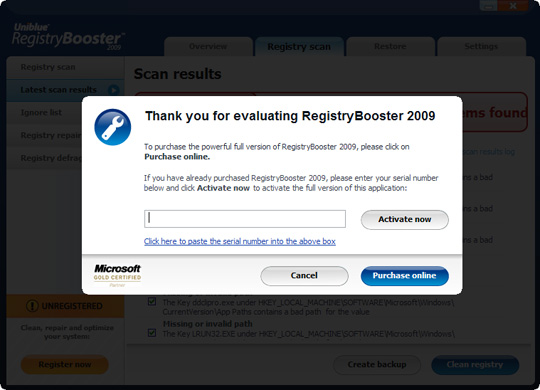
6. Sau khi đã mua chương trình và điền vào số serial, nhấn nút OK để khởi động lại chương trình.
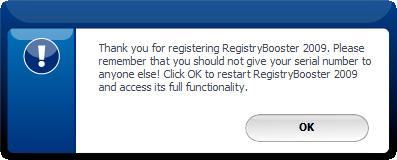
7. Bây giờ bạn đang sử dụng một phiên bản đã được đăng kí đầy đủ của RegistryBooster 2009, chạy lại trình scan một lần nữa. Nhấn nút OK và sau đó nhấn nút Clean registry một lần nữa.
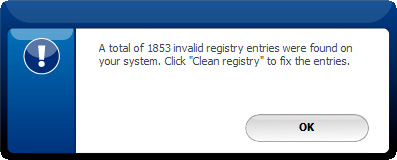
8. Lúc này bạn sẽ được nhắc sao lưu lại registry vì lý do an toàn. Đây là một ý kiến tốt, để bạn có thể khôi phục lại registry của mình đến trạng thái trước đó trong trường hợp có các vấn đề xảy ra. Nhấn nút Yes.
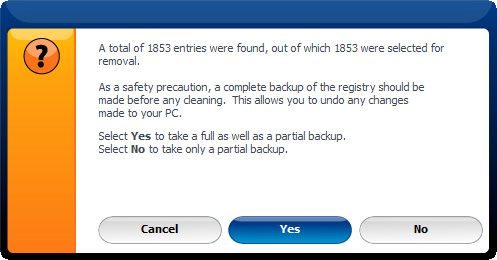
9. RegistryBooster 2009 sẽ sao lưu lại registry của bạn
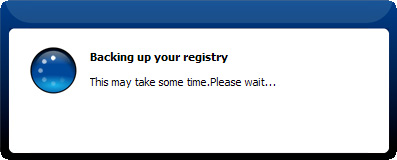
10. Và sau đó bắt đầu tiến trình xoá. Phụ thuộc vào việc có bao nhiêu entry nó tìm thấy, thời gian hoàn tất có thể khác nhau. Với 1853 entry không hợp lệ đã tìm được ở trên, thời gian để xoá nó là 2 phút.
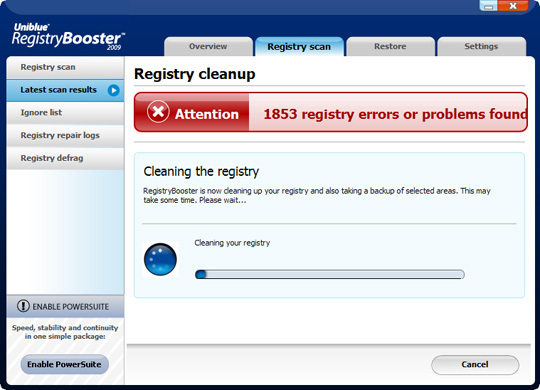
11. Nhấn nút OK khi tiến trình này kết thúc.
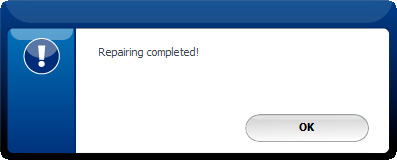
12. Phụ thuộc vào kiểu của entry không hợp lệ mà nó tìm thấy và xoá, bạn có thể đựơc yêu cầu khởi động lại máy tính. Nhấn vào nút Reboot now nếu RegistryBooster 2009 muốn khởi động lại máy tính.
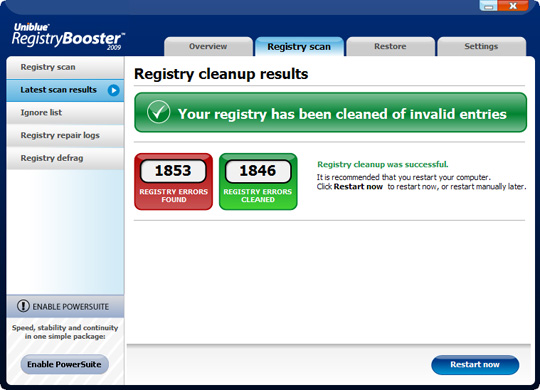
13. Sau khi máy tính của bạn được khởi động lại, RegistryBooster 2009 sẽ tự động khởi động lại. Chú ý rằng nó sẽ nói rằng tình trạng Registry của bạn chỉ ở mức moderate (vừa phải), mặc dù là sau khi bạn hoàn tất việc quét full scan và xoá.
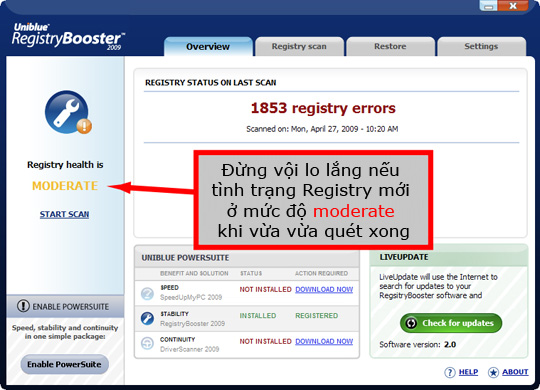
14. Chọn thẻ Registry scan ở phía trên của cửa sổ RegistryBooster 2009, và sau đó chọn thẻ Registry defrag từ cột bên trái, Nhấn vào nút Defrag registry ở góc phải của màn hình.
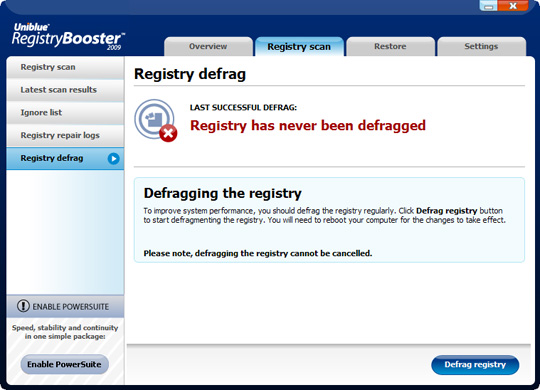
15. Trong suốt quá trình defrag registry, tất cả các chương trình của bạn - bao gồm RegistryBooster 2009 sẽ xuất hiện ở trạng thái không có phản ứng. Điều này là hoàn toàn bình thường, nó mất khoảng 1 đến 2 phút để hoàn tất, và khi đã làm xong bạn sẽ được yêu cầu khởi động lại máy một lần nữa.
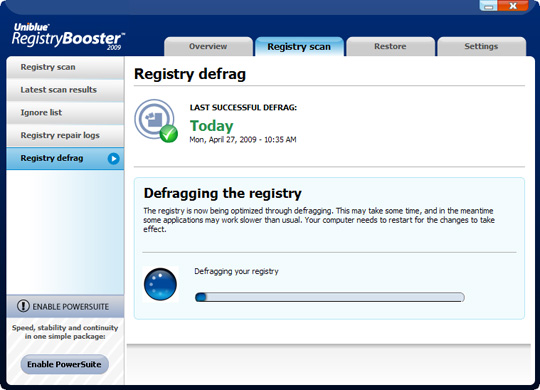
16. Nhấn vào nút Restart now, và Windows sẽ được khởi động lại.
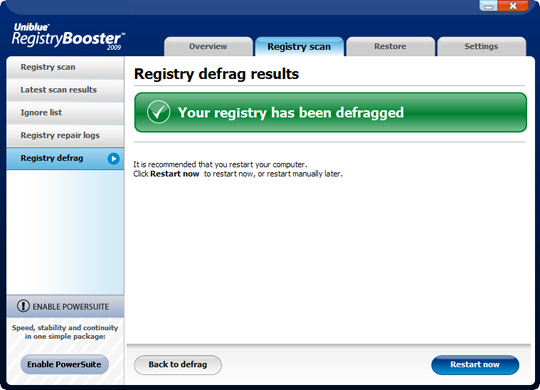
17. Khi đã khởi động lại, RegistryBooster 2009 sẽ tự động mở ra. Lần này tình trạng của Registry sẽ là HIGH.
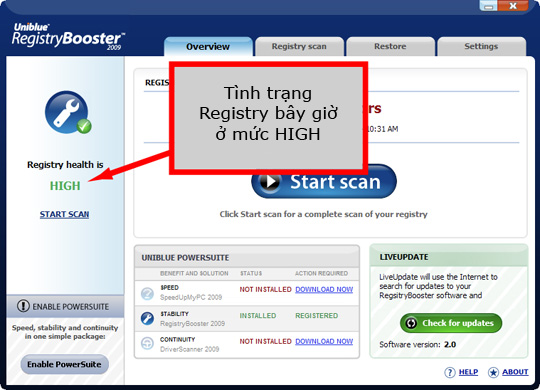
18. Trong trường hợp cần thiết, bạn có thể khôi phục lại phiên bản trước đó của registry. Chọn thẻ Restore ở phía trên, chọn bản sao lưu registry mà bạn muốn khôi phục lại, và nhấn nút Restore. RegistryBooster 2009 là một trong những ứng dụng xoá registry an toàn nhất, vì vậy rất ít khi có trường hợp bạn cần khôi phục lại một phiên bản trước đó.
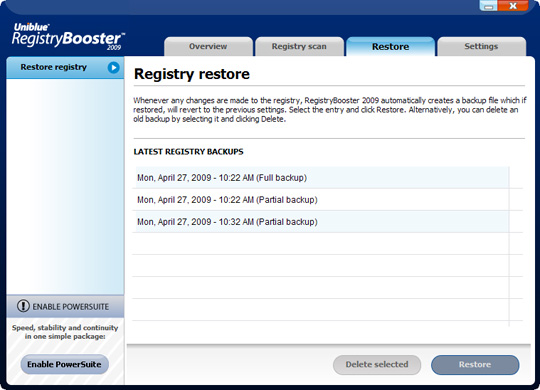
19. Cuối cùng, chọn thẻ Settings ở trên cùng. Từ đây bạn có thể thay đổi một vài tuỳ chỉnh của RegistryBooster 2009. Ví dụ, bạn muốn RegistryBooster 2009 đóng lại khi nhấn vào nút Close (chữ X ở góc trên bên phải của mỗi chương trình). Bạn cũng có thể xoá dấu chọn từ hộp có nhãn Start RegistryBooster 2009 when Windows starts. Việc quét registry là một cách tuyệt vời để tăng tính ổn định và thực thi của máy tính, nhưng không cần thiết chạy nó mỗi ngày. Bạn có thể chỉ cần chạy nó một đến hai lần mỗi tháng là đủ.
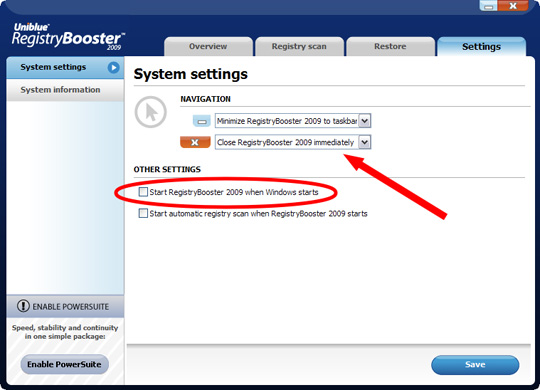
 Công nghệ
Công nghệ  Windows
Windows  iPhone
iPhone  Android
Android  Làng CN
Làng CN  Khoa học
Khoa học  Ứng dụng
Ứng dụng  Học CNTT
Học CNTT  Game
Game  Download
Download  Tiện ích
Tiện ích 







 Linux
Linux  Đồng hồ thông minh
Đồng hồ thông minh  Chụp ảnh - Quay phim
Chụp ảnh - Quay phim  macOS
macOS  Phần cứng
Phần cứng  Thủ thuật SEO
Thủ thuật SEO  Kiến thức cơ bản
Kiến thức cơ bản  Dịch vụ ngân hàng
Dịch vụ ngân hàng  Lập trình
Lập trình  Dịch vụ công trực tuyến
Dịch vụ công trực tuyến  Dịch vụ nhà mạng
Dịch vụ nhà mạng  Nhà thông minh
Nhà thông minh  Ứng dụng văn phòng
Ứng dụng văn phòng  Tải game
Tải game  Tiện ích hệ thống
Tiện ích hệ thống  Ảnh, đồ họa
Ảnh, đồ họa  Internet
Internet  Bảo mật, Antivirus
Bảo mật, Antivirus  Họp, học trực tuyến
Họp, học trực tuyến  Video, phim, nhạc
Video, phim, nhạc  Giao tiếp, liên lạc, hẹn hò
Giao tiếp, liên lạc, hẹn hò  Hỗ trợ học tập
Hỗ trợ học tập  Máy ảo
Máy ảo  Điện máy
Điện máy  Tivi
Tivi  Tủ lạnh
Tủ lạnh  Điều hòa
Điều hòa  Máy giặt
Máy giặt  Quạt các loại
Quạt các loại  Cuộc sống
Cuộc sống  Kỹ năng
Kỹ năng  Món ngon mỗi ngày
Món ngon mỗi ngày  Làm đẹp
Làm đẹp  Nuôi dạy con
Nuôi dạy con  Chăm sóc Nhà cửa
Chăm sóc Nhà cửa  Du lịch
Du lịch  Halloween
Halloween  Mẹo vặt
Mẹo vặt  Giáng sinh - Noel
Giáng sinh - Noel  Quà tặng
Quà tặng  Giải trí
Giải trí  Là gì?
Là gì?  Nhà đẹp
Nhà đẹp  TOP
TOP  Ô tô, Xe máy
Ô tô, Xe máy  Giấy phép lái xe
Giấy phép lái xe  Tấn công mạng
Tấn công mạng  Chuyện công nghệ
Chuyện công nghệ  Công nghệ mới
Công nghệ mới  Trí tuệ nhân tạo (AI)
Trí tuệ nhân tạo (AI)  Anh tài công nghệ
Anh tài công nghệ  Bình luận công nghệ
Bình luận công nghệ  Quiz công nghệ
Quiz công nghệ  Microsoft Word 2016
Microsoft Word 2016  Microsoft Word 2013
Microsoft Word 2013  Microsoft Word 2007
Microsoft Word 2007  Microsoft Excel 2019
Microsoft Excel 2019  Microsoft Excel 2016
Microsoft Excel 2016  Microsoft PowerPoint 2019
Microsoft PowerPoint 2019  Google Sheets - Trang tính
Google Sheets - Trang tính  Code mẫu
Code mẫu  Photoshop CS6
Photoshop CS6  Photoshop CS5
Photoshop CS5  Lập trình Scratch
Lập trình Scratch  Bootstrap
Bootstrap